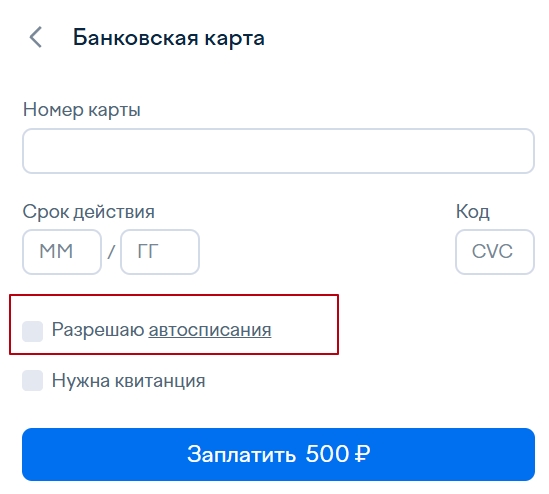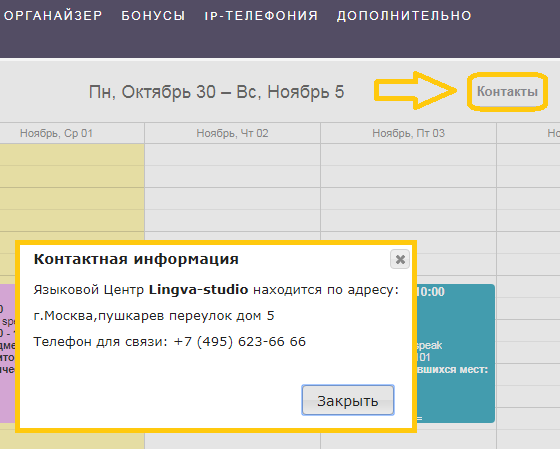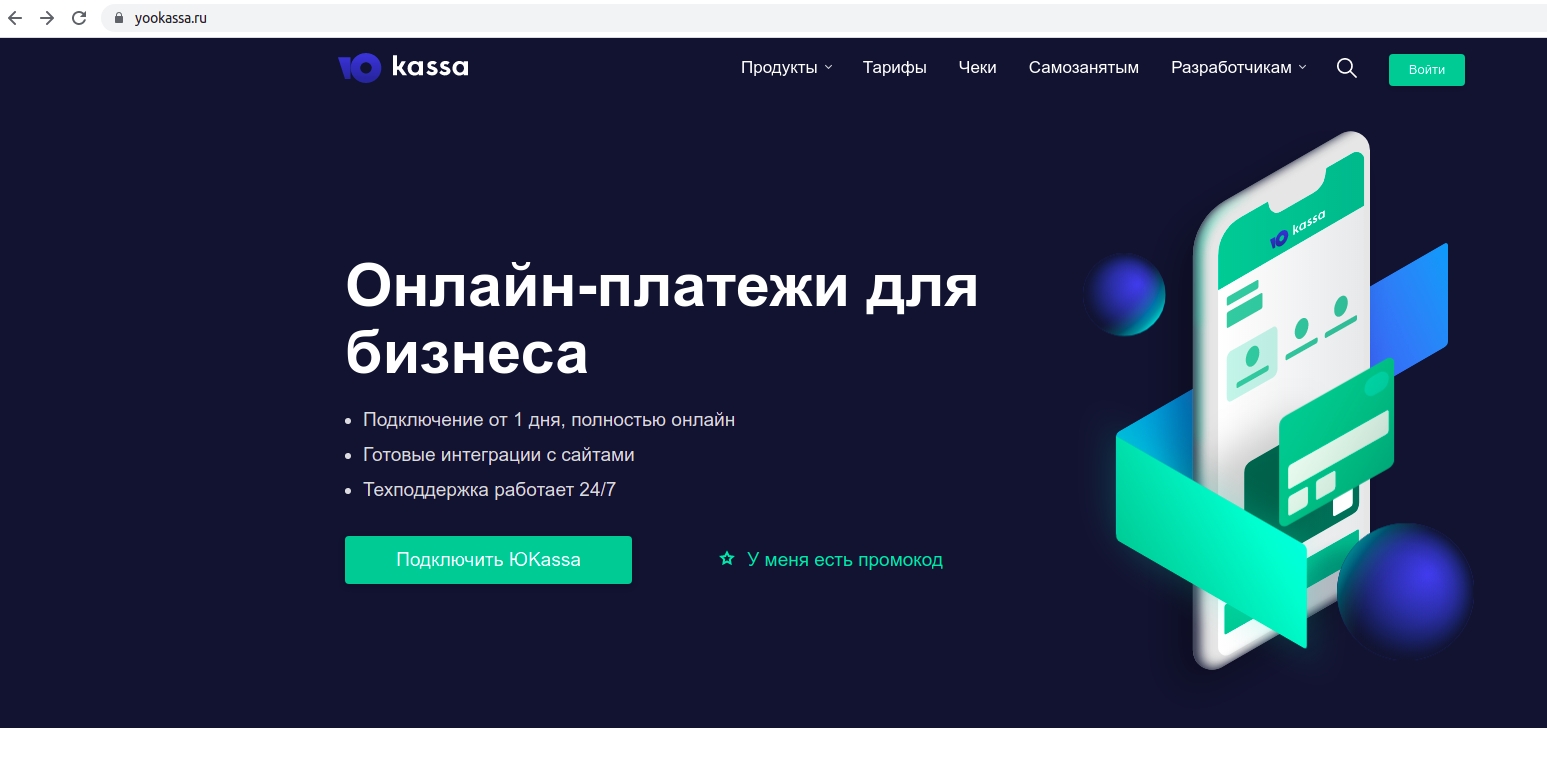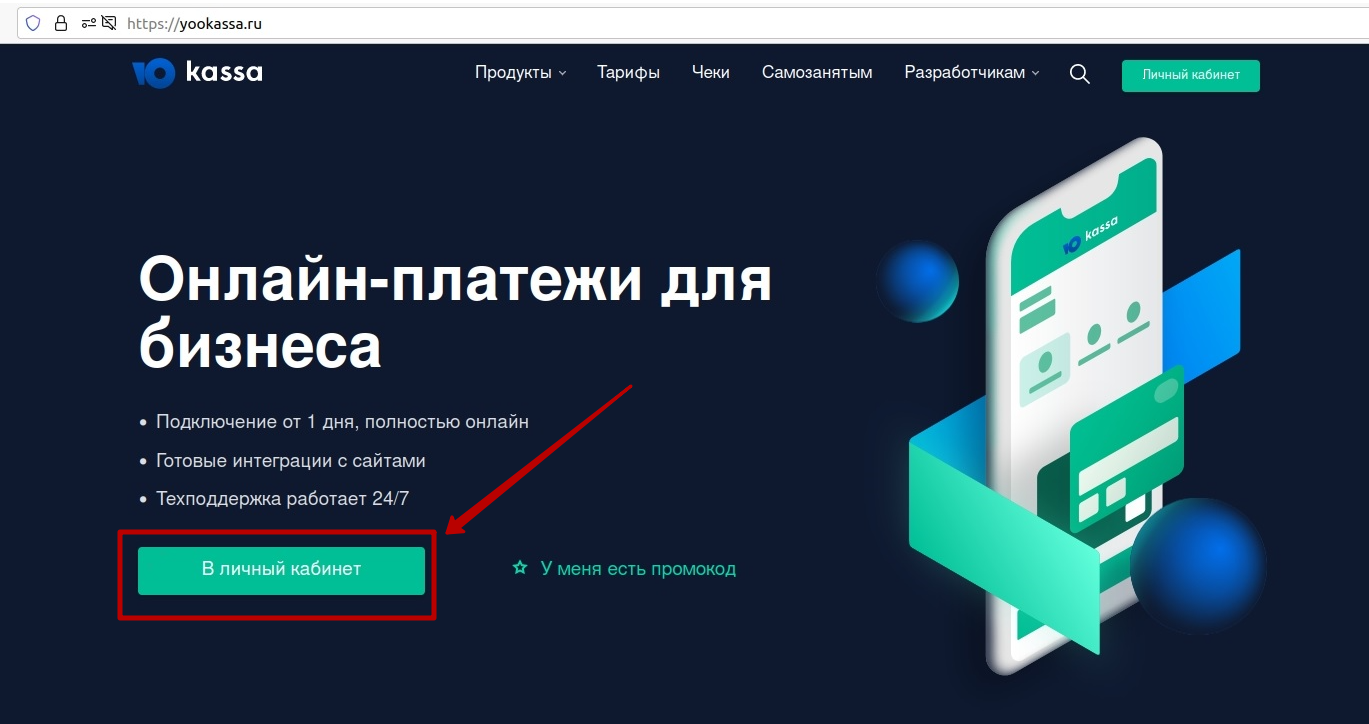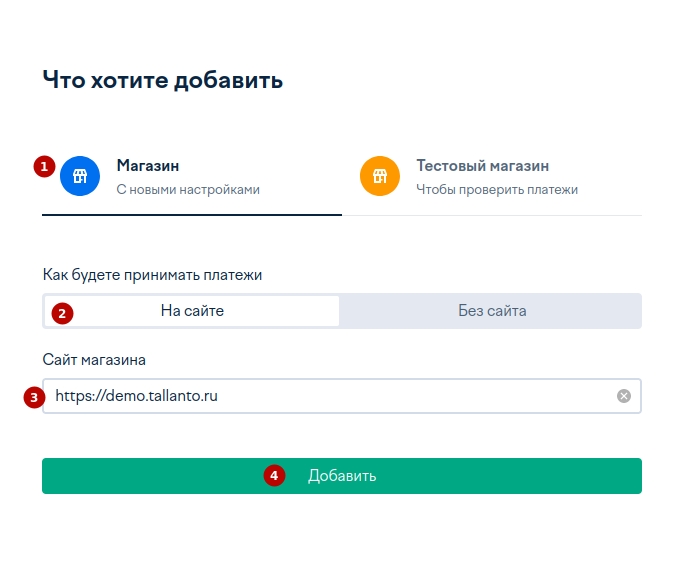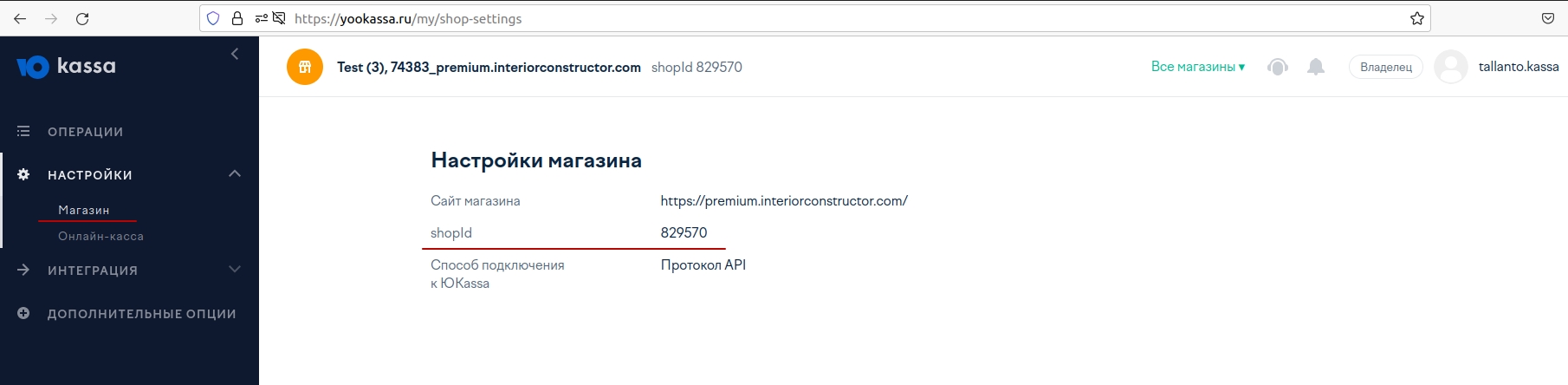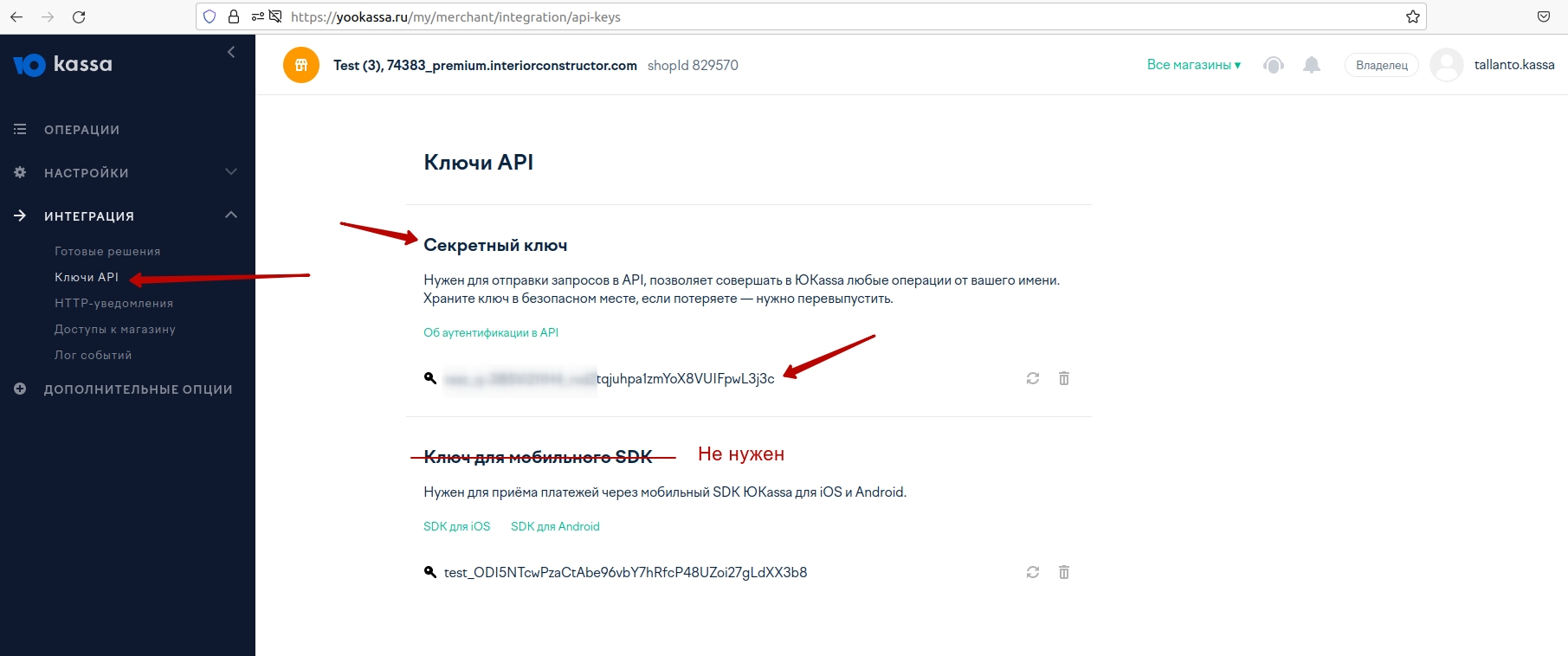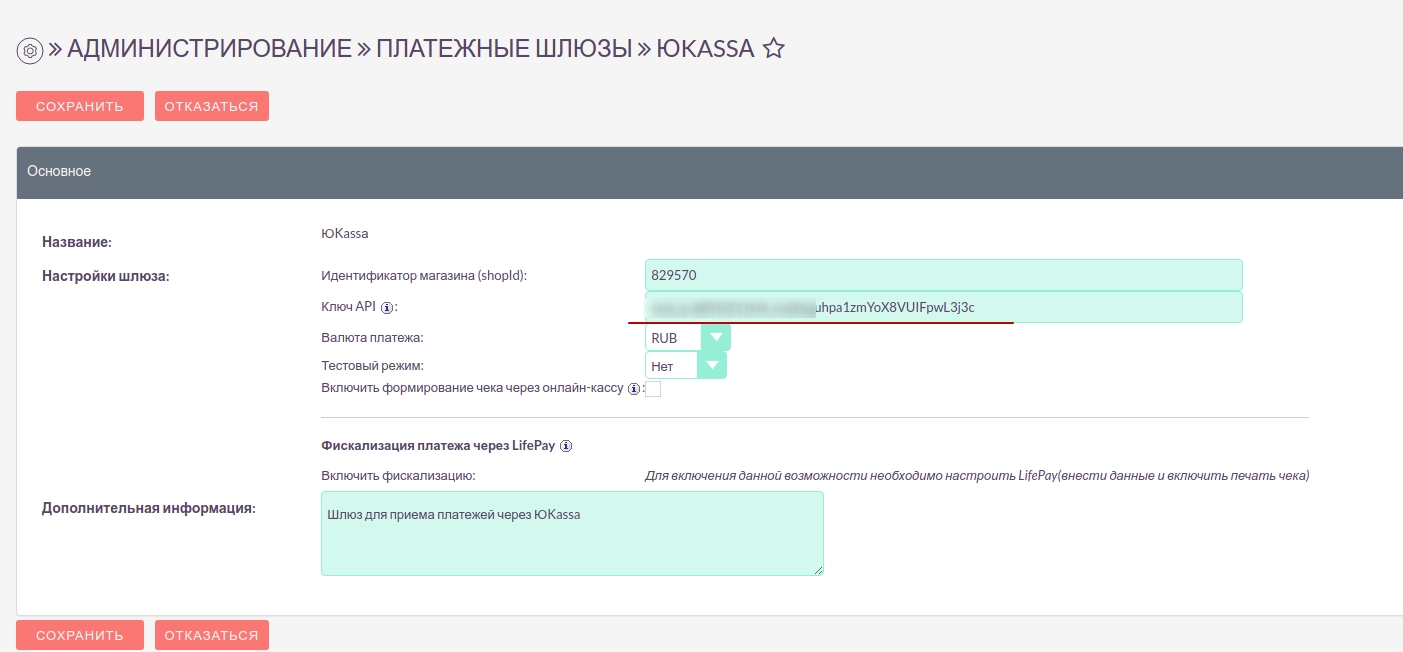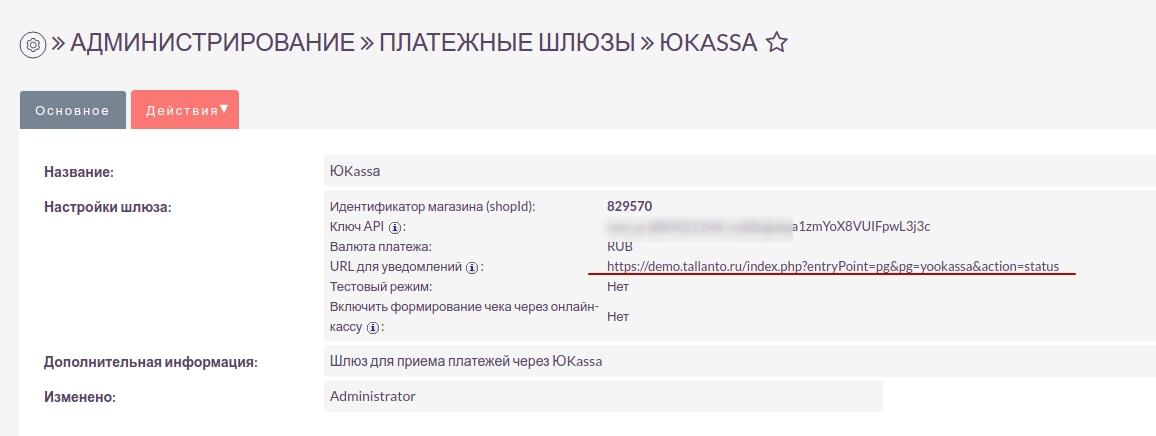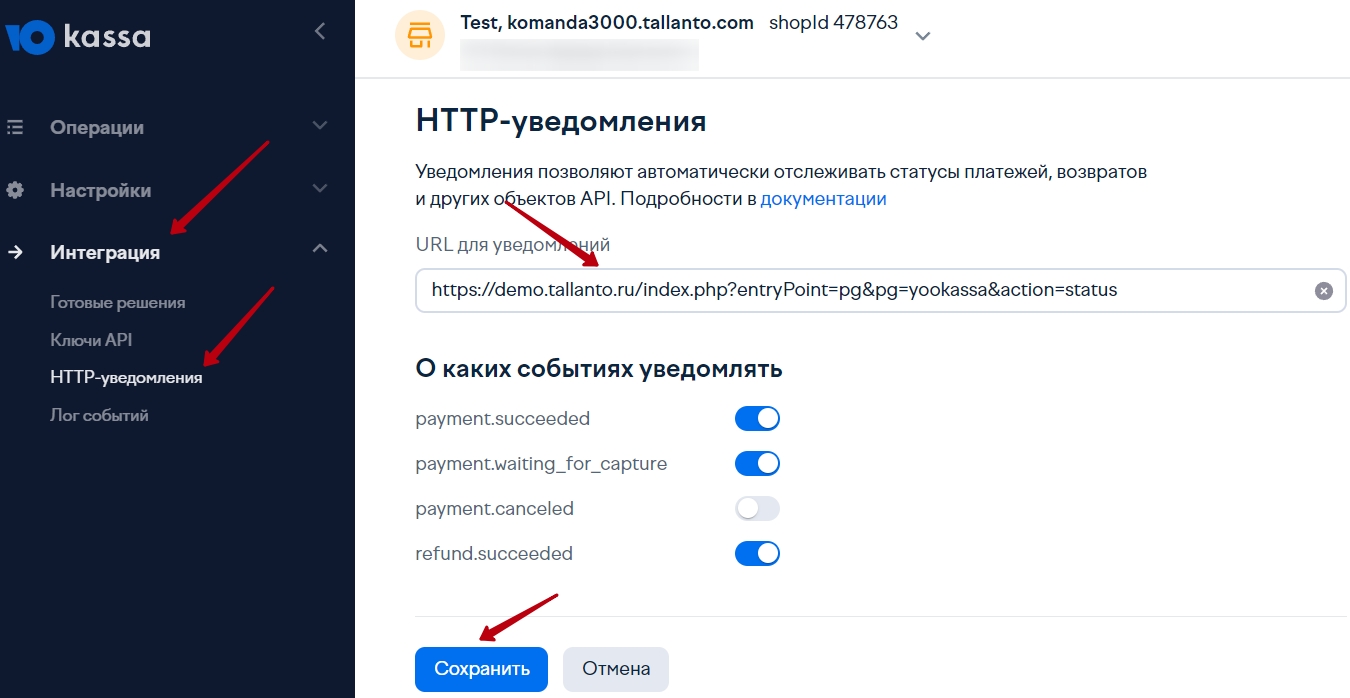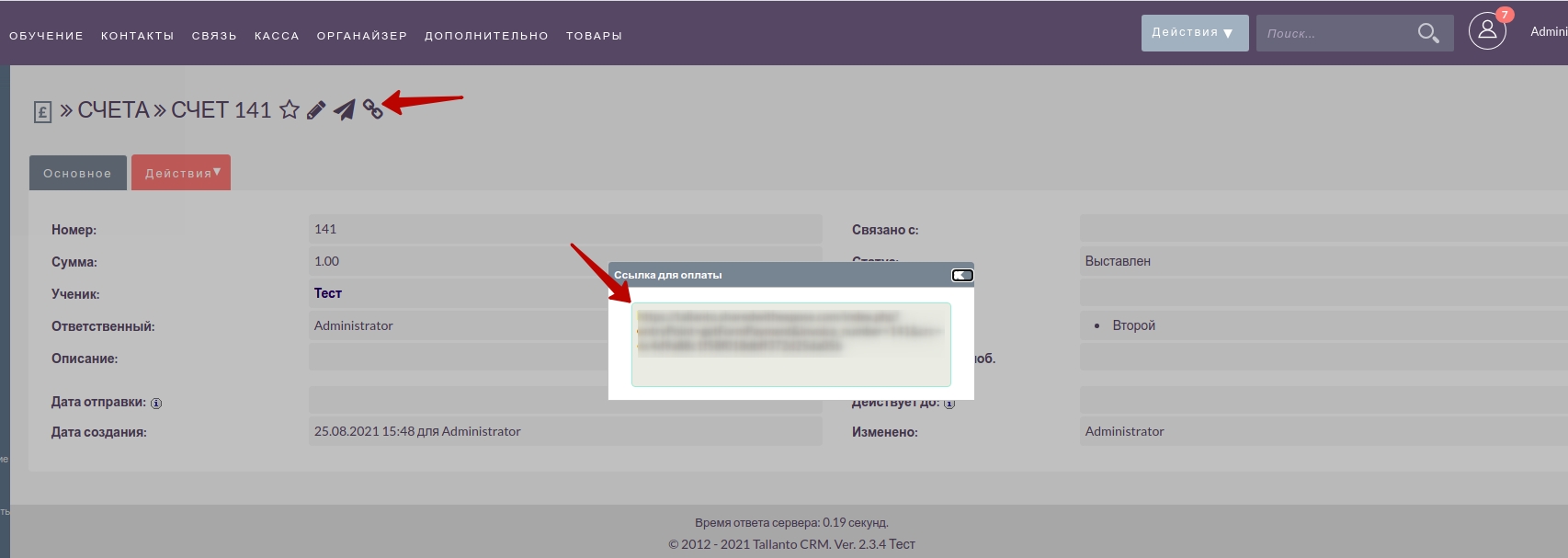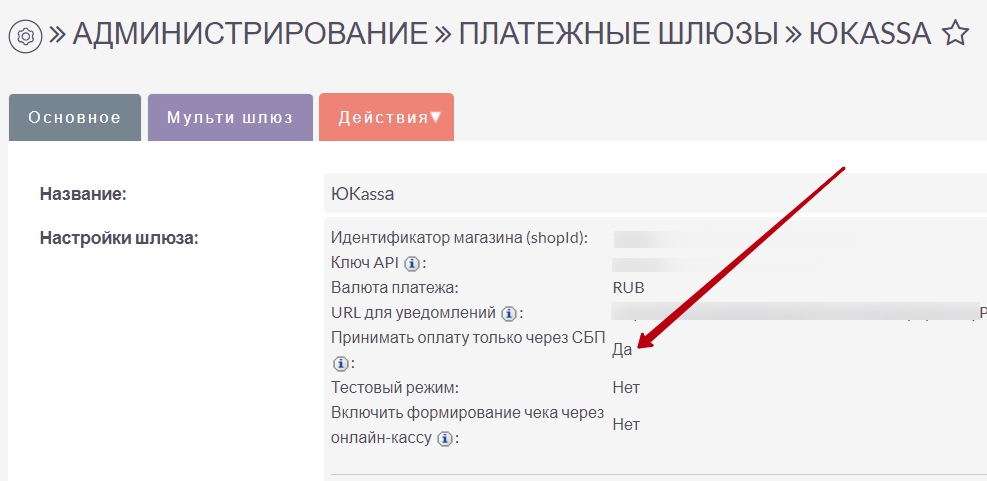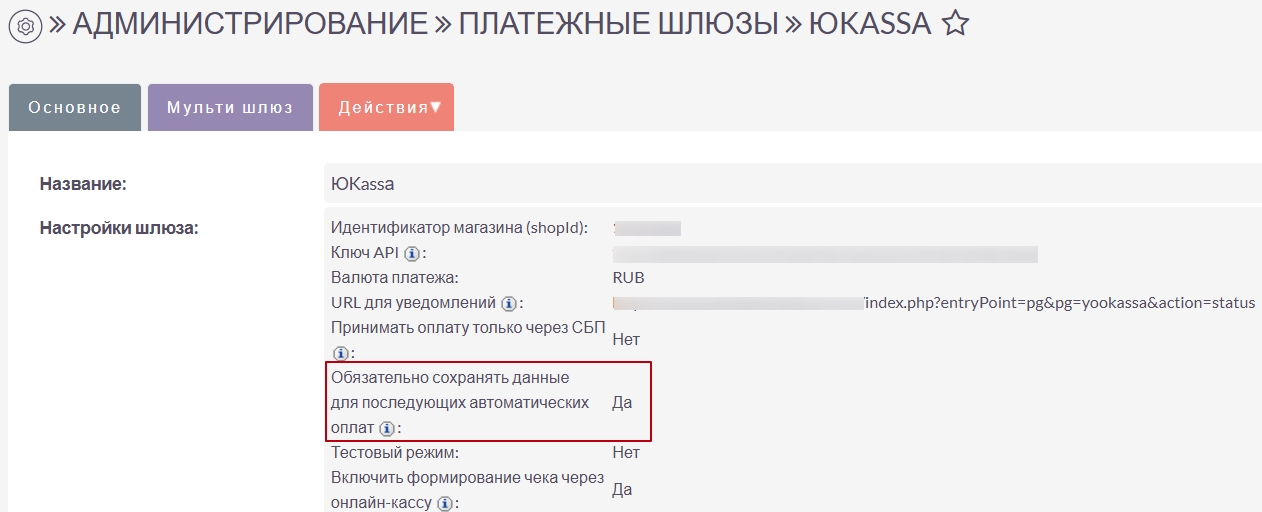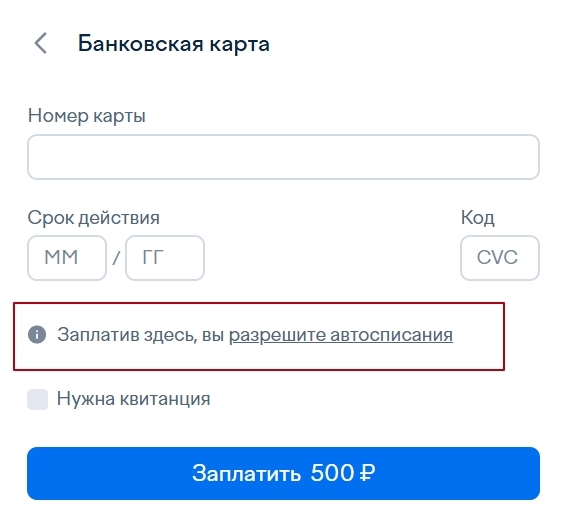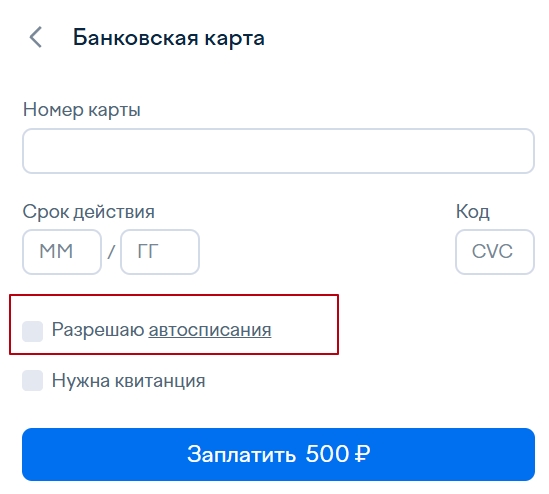ВАЖНО!
1. Если у вас еще нет учетной записи в ЮKassе изначально необходимо ее зарегистрировать. Перейдите по ссылке для регистрации. При настройке интернет-эквайринга в личном кабинете ЮKassы – вы создадите магазин. Для конфигурации магазина вы сообщаете в ЮKassу ссылку на вашу систему Tallanto (xxx.tallanto.com). Это и есть ваш сайт, где продаются абонементы и занятия. О наличии собственного сайта учебного центра сообщать не нужно.
2. Проверки со стороны ЮKassа учебный центр проходит самостоятельно (финансовые реквизиты, виды деятельности, адрес и телефон учебного центра). Вы можете связаться с техподдержкой ЮKassы для уточнения необходимой на сайте информации для создания Магазина.
3. Чтобы сотрудники ЮKassы нашли на странице xxx.tallanto.com всю информацию о вашем учебном центре, нужно в настройках календаря указать реквизиты (скопировать из карточки организации). Для этого перейдите в Администрирование >> Настройки календаря >> Настройка контактной информации. Внесите реквизиты вашей школы и нажмите Сохранить.
4. Сообщите в ЮKassу, что контактная информация о вашей школе доступна в Календаре расписания (пришлите ссылку xxx.tallanto.com), в разделе Контакты. Или свяжитесь с техподдержкой Талланто и мы установим на время модерации вашего магазина Контакты из Календаря – как страницу по умолчанию для Календаря.
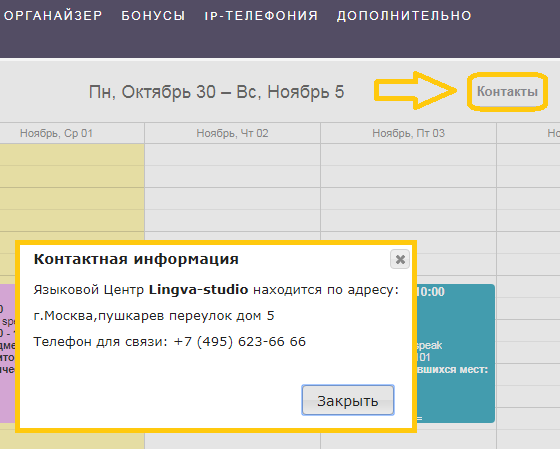
Если у вас есть личный кабинет ученика или мобильное приложение ученика, обязательно сообщите об этом дополнительно менеджеру ЮKassы, написав, что клиенты оплачивают счета через личный кабинет/мобильное приложение и дополнительно предоставьте ссылку (на личный кабинет, или на приложения в google play и app store). Так же сообщите что у вас есть интеграция с CRM Tallanto и внутри CRM менеджеры выставляют счета на обучение в вашем центре и отправляют их на почту/мессенджеры/ЛК/МП.
1. Регистрация в ЮKassa
Переходим по адресу yookassa.ru и заполняем все нужные поля и регистрируемся.
После регистрации переходим в личный кабинет
Нажимаем добавить магазин
Далее процесс добавления магазина:
1) Выбираем магазин
2) Выбираем прием платеже на сайте
3) Прописываем адрес вашей CRM системы (через https://)
4) Нажимаем добавить
Ждем 5-10 минут, пока магазин будет добавлен. Когда он появится в списке магазинов, выбираем его.
2. Настройка платежного шлюза ЮKassа в Tallanto
Открываем в одной вкладке браузера Tallanto. Переходим в Администрирование - Выбор платежного шлюза — ЮКassа — Настройки шлюза — Редактировать
Во второй вкладке открываем сайт ЮKassa. В ЮKassa переходим в Настройки — Магазин — копируем shopId
Вставляем его в shopId в Настройках шлюза Талланто
В ЮKassa переходим в Интерации — Ключи API — и копируем Секретный ключ (Внимание! Не путать с ключем для мобильного SDK, он не нужен)
Вставляем его в Ключ API в Настройках шлюза Талланто
Выбираем Тестовый режим — Нет.
Так же если у вас уже приобретена и настроена интеграция онлайн-кассы с ЮKassa вы можете отметить галку - Включить формирование чека через онлайн-кассу. Это можно будет сделать и в будущем.
Нажимаем сохранить настройки в Талланто.
3. Настройка HTTP уведомлений в ЮKassa
В Талланто копируем URL для уведомлений: он будет иметь вид: https://АДРЕС_ТАЛЛАНТО/index.php?entryPoint=pg&pg=yookassa&action=status
В ЮKassa переходим в Интерации — HTTP-уведомления и вставляем скопированный URL уведомлений в данное поле. Так же в разделе «О каких событиях уведомлять» должны быть отмечены все галки, кроме payment.canceled.
Нажимаем Сохранить.
Настройка интеграции Талланто и ЮKassa завершена. Вы можете принимать реальные платежи. Рекомендуем вручную выставить счет (в Талланто модуль счета — создать счет на тестового ученика, например, на 1 рубль), скопировать ссылку для оплаты, перейти по ней и попробовать его оплатить, чтобы убедится в правильной настройке. Это самый быстрый способ проверки.
4. Опция Принимать оплату только через СБП
Возможно принимать оплаты от учеников только через СБП (систему быстрых платежей).
Обязательно перед активацией опции убедитесь, что у вас добавлена оплата через СБП в список доступных методов оплаты в ЮKassa.
Настройка опции в Талланто: Администрирование - Выбор платежного шлюза - ЮKassa (Настройки шлюза) - Принимать оплату только через СБП = Да.
Если опция активирована, прием оплат по карте и другими способами будет недоступен.
Теперь нужно создать и проверить тестовый платеж в Талланто используя только метод оплаты через СБП.
5. Подключение автоплатежей
Как работают автоплатежи смотрите по ссылке
В первую очередь для активации автоплатежей необходимо сделать запрос вашему менеджеру Юкассы. Дождитесь пока активация будет выполнена.
В настройках платежного шлюза Талланто можно установить галочку “Обязательно сохранять данные для последующих автоматических оплат” (Администрирование - Выбор платежного шлюза - Юкасса)
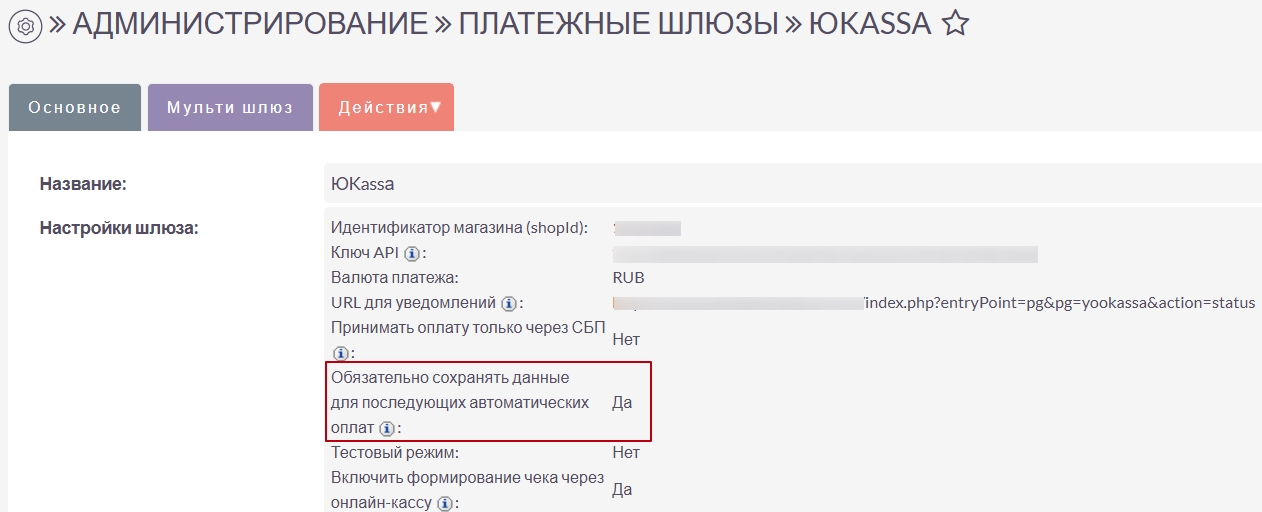
в этом случае при совершении оплаты счета на платежной странице у клиента будет установлена обязательная опция “Разрешить автосписания”.
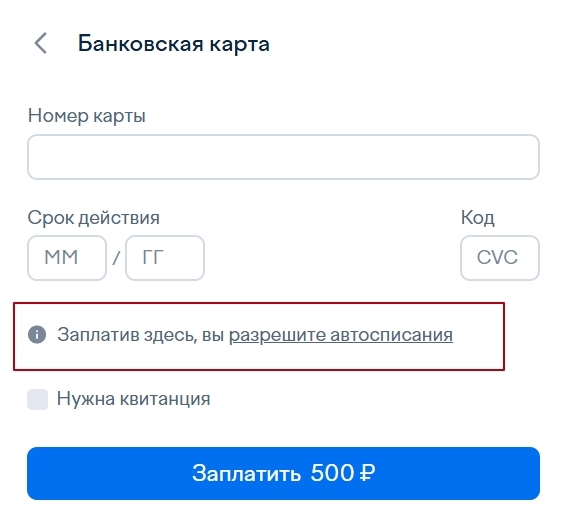
Если вы не установите галочку “Обязательно сохранять данные для последующих автоматических оплат” - тогда у клиента при совершении оплаты будет выбор соглашаться или нет на автосписания.